Excel取消共享工作簿是灰色的怎麼辦?最近有使用者詢問這個問題,使用Excel軟體共享工作簿功能的時候,想要取消發現取消共享工作簿按鈕是灰色的,該怎麼處理呢?針對這一問題,本篇帶來了詳細的解決方法,分享給大家。
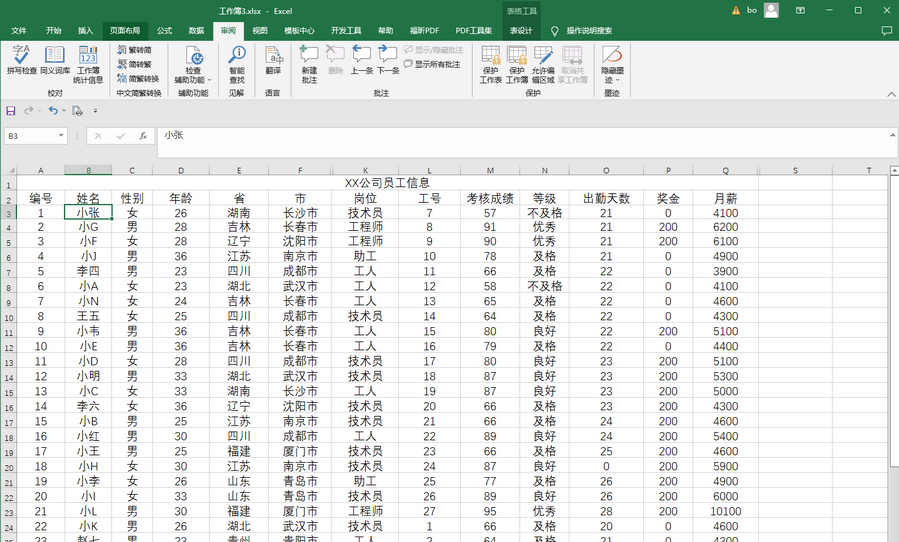
問題: Excel 中工作簿共用取消不了怎麼辦?簡單說明:當嘗試取消 Excel 工作簿的共用時,按鈕可能會呈現灰色,無法執行操作,這通常是因為某些原因阻礙了此過程。繼續閱讀:本文將深入探討導致取消共享按鈕灰色的常見原因,並提供逐步指南來解決問題。 php小編香蕉將引導您進行故障排除,並協助您根據具體情況選擇最佳解決方案,以便順利取消工作簿的共用。
第一步:點選開啟需要進行處理的Excel表格,點選切換到審查標籤後可以看到取消共享工作簿是灰色的不可用狀態,在介面左上角點選檔案按鈕;

第二步:接著在新開啟的頁面左下角點選選項;
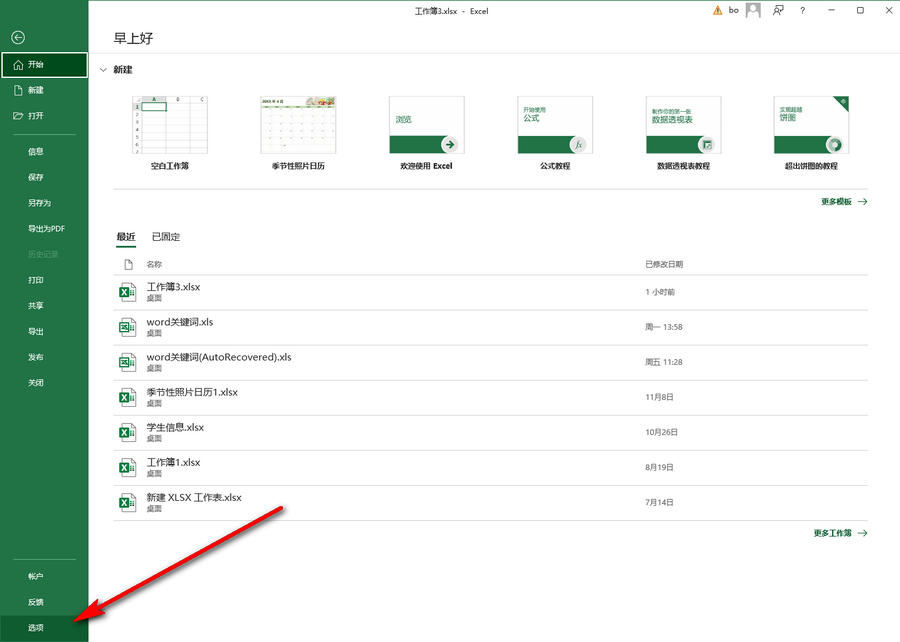
第三步:進入Excel選項視窗後點選自訂功能區,然後在右側點選定位到審閱,接著點選新建一個群組並選取新建的群組點選重新命名;

第四步:例如我們直接設定為共享工作簿,然後點選確定;

第五步:點擊定位到新建的共享工作簿群組中,在左側點擊下拉箭頭選擇所有命名,然後根據拼音順序找到共享工作簿,點擊添加按鈕將其添加到右側的方框中,也可以將取消共享工作簿添加到新建的組中,點擊確定;
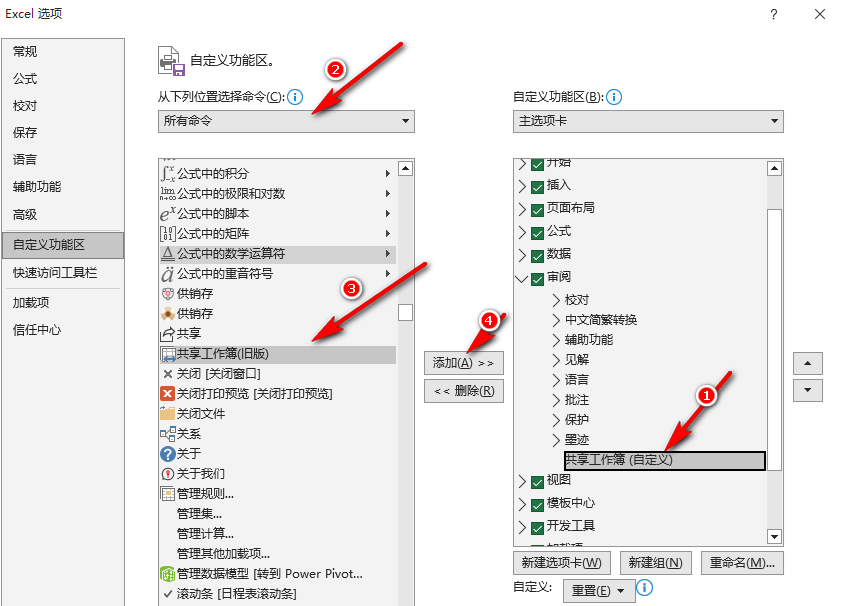
第六步:回到編輯介面後就會看到出現了共享工作簿功能,點擊就可以進行相應的共享操作了,後續就可以看到取消共享工作簿是可以使用的狀態了。

在Excel 選項窗口,我們還可以點擊切換到快速存取工具列中,將自己經常使用的工具添加到快速存取工具列中,方便後續的使用。
以上是Excel取消共用工作簿是灰色的怎麼辦 excel無法取消共用工作簿解決方法的詳細內容。更多資訊請關注PHP中文網其他相關文章!




